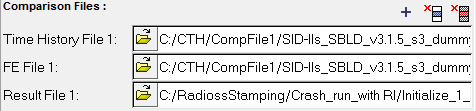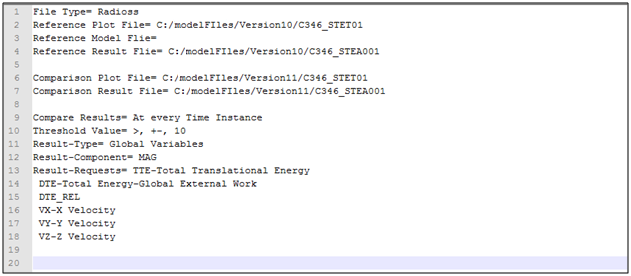入力データファイル
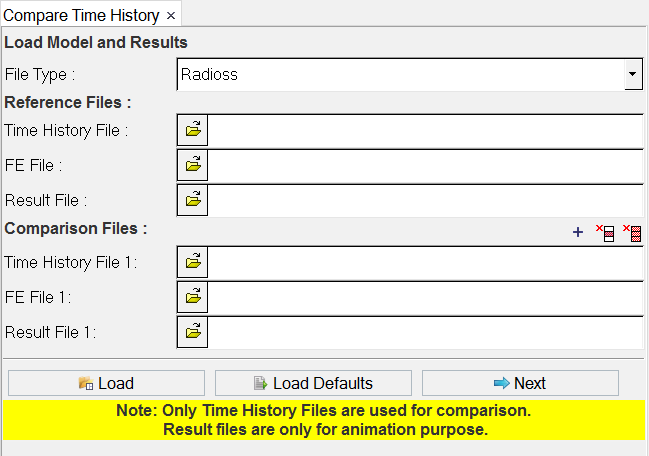
図 1.
- Load Model and Results
- 診断ツールは2つのソルバー、RadiossとLS-DYNAをサポートしています。File Typeドロップダウンリストから、比較対象とするソルバーファイルのタイプを選択します。
- Reference Files
- このセクションでは、プロットファイル(時刻歴ファイル)、FE(モデル)ファイル、結果ファイルを選択します。プロットファイルは必須です。
- Comparison Files
- このセクションでは、プロットファイル(時刻歴ファイル)と結果ファイルを選択します。プロットファイルは必須です。

- 追加ボタンをクリックして、複数の比較ファイルセット(時刻歴ファイルと結果ファイル)を追加します。

- 1つの比較ファイルセットを削除するには、削除するファイルセットのチェックボックスをアクティブにして、単独の削除ボタンをクリックします。

- すべての比較ファイルエントリをGUIから削除するには、すべての比較ファイルセットのチェックボックスをアクティブにして、すべて削除のボタンをクリックします。
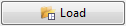
- 入力ファイルを選択した後、Loadをクリックします。1つのページがセッションに追加され、同じページに3つのウィンドウが作成されます。
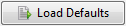
- Load Defaultsをクリックし、モデル比較のデフォルト(*.def)ファイルを選択します。
- Next
- Compare Time Historyツールのページに進むには、Nextをクリックします。
- Close
- ツールを閉じるには、Closeをクリックします。